휴대폰 또는 PC에서 줌 프로필 사진을 제거하는 방법

Zoom 프로필 사진을 제거하는 방법과 그 과정에서 발생할 수 있는 문제를 해결하는 방법을 알아보세요. 간단한 단계로 프로필 사진을 클리어하세요.
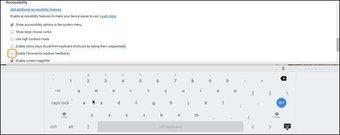
화상 통화를 할 때 Zoom은 소개가 필요 없습니다. 대규모 조직과 회사는 Zoom을 통해 디지털 회의 및 회의로 전환하고 있으며 그 중 상당수는 여전히 Skype 또는 Google 행아웃에 의존하고 있습니다. Zoom은 현재 인기 있는 속성이지만 진행 속도를 높이기 위해 일부 Zoom 키보드 단축키를 배우는 것이 현명해 보입니다.
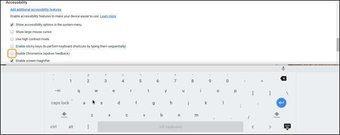
줌은 지난 12월 1000만 에서 불과 4개월 만에 2억으로 늘었다. 많은 사람들이 번거롭지 않은 대규모 회의를 진행하기 위한 기본 선택이었습니다. 물론 Zoom의 맹렬한 인기는 화상 통화를 통해 공유되는 데이터의 보안 및 개인 정보 보호에 대한 우려도 제기 했습니다.
소프트웨어의 인기가 치솟는 데에는 여러 가지 이유가 있습니다. Zoom은 사용하기 쉬운 인터페이스, 빠른 참여 기능, 가상 배경, 화면 공유, 화면 녹화 등을 제공합니다. 이 앱은 설정 및 옵션을 탐색할 수 있는 다양한 키보드 단축키를 제공합니다.
이 게시물에서 우리는 Windows PC 및 Mac을 위한 11가지 최고의 Zoom 키보드 단축키에 대해 이야기할 것입니다. 시작하자.
1. 회의 참가
이것은 모든 사람에게 필수품입니다. 회의 참여 바로 가기를 사용하면 앱의 모든 인터페이스에서 회의에 빠르게 참여할 수 있습니다. macOS에서 Command ⌘ + J를 사용하거나 Windows에서 Alt + J를 사용하여 진행 중인 회의에 참여할 수 있습니다. 바로가기를 사용하고 초대 링크를 추가하고 회의에 참여하세요.
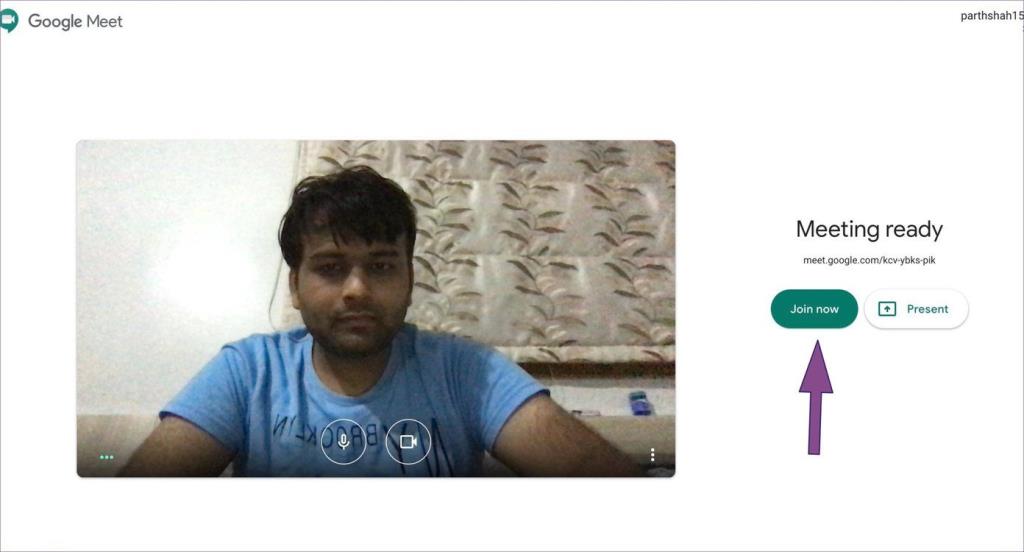
2. 누군가를 초대
통화 중에 진행 중인 회의에 누군가를 초대할 수 있습니다. 작은 버튼을 누르는 대신 키보드 단축키를 사용하여 참가자를 통화에 초대할 수 있습니다. macOS의 경우 Command ⌘ + T 또는 Windows의 경우 Alt + T를 눌러 초대 화면을 열고 참석자의 이메일을 입력하거나 통화 URL을 복사합니다.
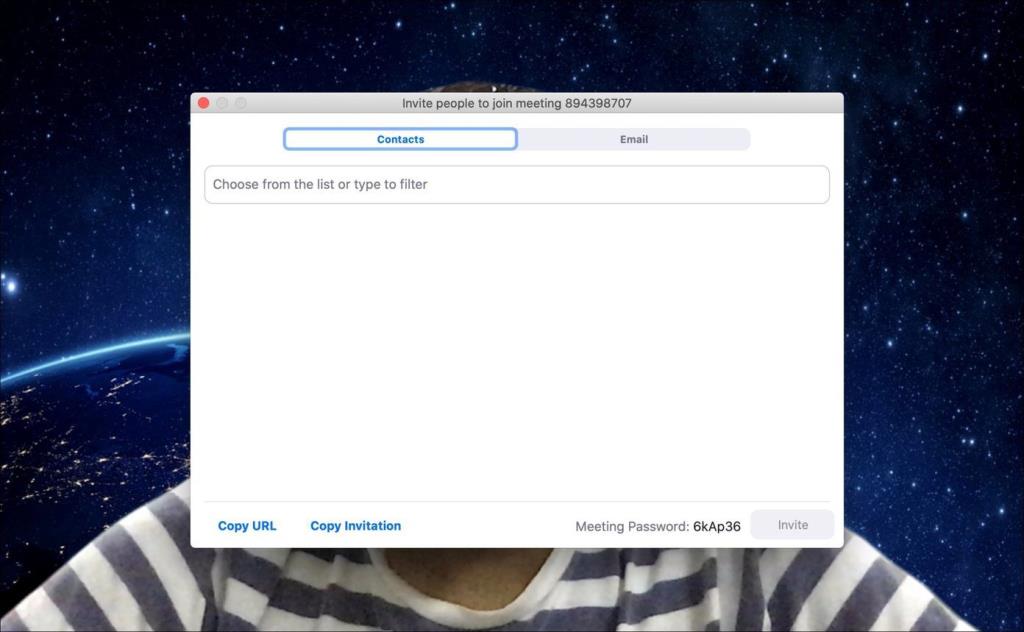
3. 화면 공유 시작/중지
Zoom은 사용자가 참석자와 화면을 공유하는 데 사용할 수 있는 화면 공유 기능과 함께 제공됩니다. 참가자들에게 무언가를 설명하고 싶을 때 유용합니다. 하단의 화면 공유 버튼을 탭하거나 macOS의 경우 키보드 단축키 Shift ⇧ + Command ⌘ + S 또는 Windows의 경우 Alt + S를 사용할 수 있습니다. 어떤 화면을 공유하든 동일한 바로 가기를 사용하여 공유를 중지할 수도 있습니다.
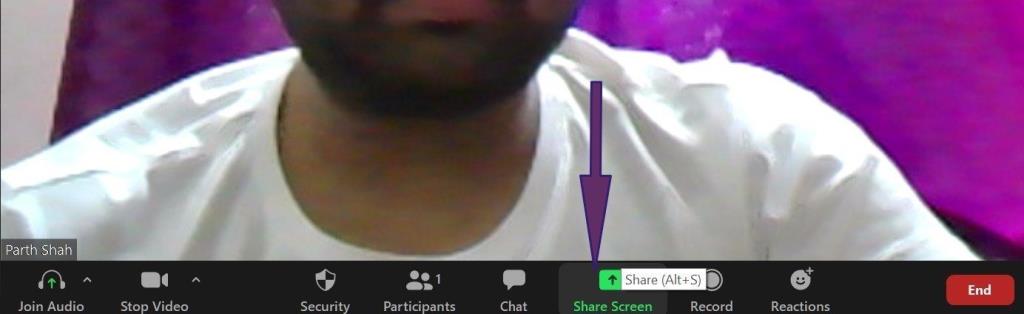
4. 화면 공유 일시 중지/재개
화면 공유 중에 프로세스를 잠시 일시 중지할 수 있습니다. 그 이유는 사소한 간섭에서 개인적인 것까지 무엇이든 될 수 있습니다. 커서를 탐색하여 일시 중지 버튼을 사용하거나 macOS의 경우 Shift ⇧ + Command ⌘ + T 키보드 단축키 또는 Windows의 경우 Alt + T를 사용할 수 있습니다. 동일한 바로 가기를 사용하여 화면 공유를 재개합니다.
5. 손을 들어라
Zoom의 무료 플랜을 사용하면 한 번에 최대 100명과 회의를 주최할 수 있습니다. 유료 플랜을 사용하는 경우 한도가 1,000명으로 늘어납니다. 수백 명의 참가자와 회의를 진행할 때 모든 사람의 의견을 듣는 것이 머리가 멍해지는 상황을 상상해 보십시오.

고맙게도 Zoom은 손 들기 기능을 제공하여 호스트에게 귀하의 의견을 알릴 수 있습니다. macOS의 경우 키보드 단축키 Option + Y를 사용하거나 Windows의 경우 Alt + Y를 사용할 수 있습니다.
6. 회의 일정 잡기
Zoom에서 회의를 만드는 방법에는 여러 가지가 있습니다. 홈 화면에서 회의 예약 버튼을 사용하거나 Zoom 웹을 사용하거나 키보드 단축키를 사용할 수 있습니다. Zoom 에서 회의를 예약하는 가장 빠른 방법 입니다. 항상 회의를 구성하는 데 사용합니다.
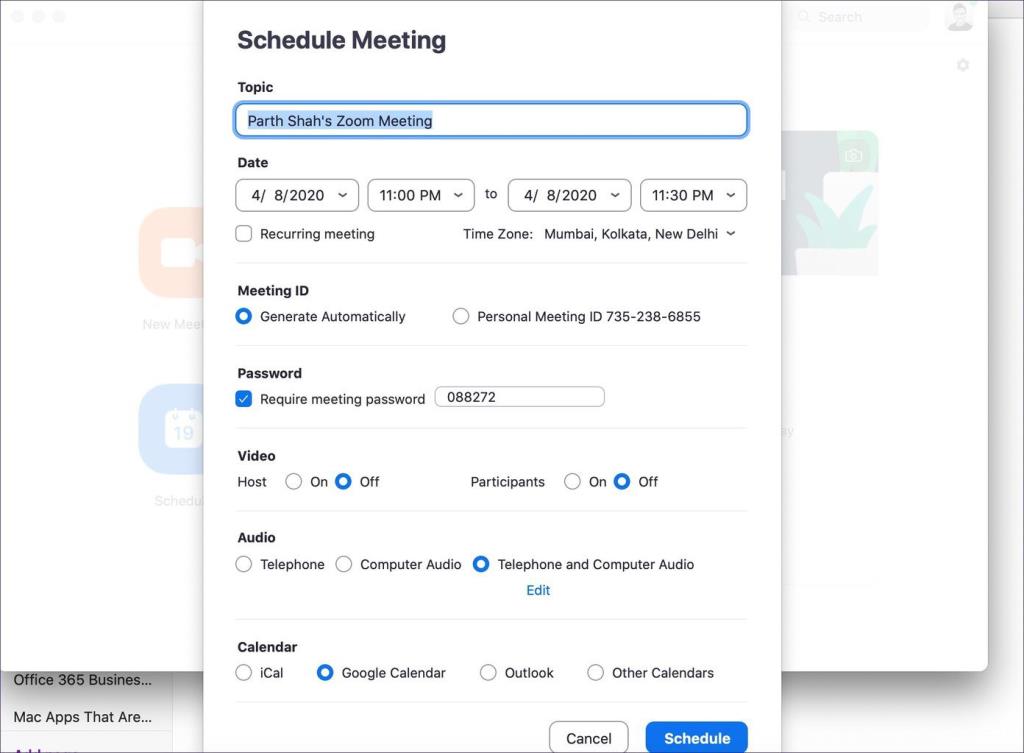
Mac에서 Command ⌘ + D를 사용하거나 Windows에서 Ctrl + D를 사용하여 회의 일정 상자를 엽니다. 시간, 날짜, 암호 및 기타 세부 정보를 추가하여 회의를 만듭니다.
7. 오디오 음소거/음소거 해제
회의 중에 잠시 동안 상대방의 오디오를 음소거할 수 있습니다. 해당 옵션을 찾는 대신 Shift ⇧ + Command ⌘ + Mac의 경우 키보드 단축키 또는 Windows의 경우 Alt + A 단축키를 사용할 수 있습니다.
8. 호스트의 오디오 음소거/음소거 해제
호스트의 경우 수백 명의 참가자를 처리하는 것이 혼란스러울 수 있습니다. 특히 참석자들이 설명하기 위해 손을 들고 있을 때. 주최자는 Alt + M 키보드 단축키 또는 macOS에서 Control + Command ⌘ + M을 사용하여 회의에서 다른 모든 사람을 음소거할 수 있습니다.

9. 회의 녹화 일시 중지/재개
Zoom을 사용하여 장치에서 전체 회의를 녹화할 수 있다는 것을 알고 계십니까? 있으면 좋은 기능이지만 모든 것을 녹음하고 싶지는 않을 것입니다. 참석자는 회의의 특정 부분을 녹음하기를 원할 수 있습니다. Windows에서 Alt + P를 사용하거나 macOS에서 Shift ⇧ + Command ⌘ + P 키보드 단축키를 사용하여 회의 녹화를 일시 중지하거나 재개할 수 있습니다. 해당 Zoom 화상 통화 녹음 을 찾아 Mac 또는 PC에서 편집할 수 있습니다 .
10. 회의 종료
Zoom은 회의를 빠르게 종료할 수 있는 깔끔한 키보드 단축키를 제공합니다. macOS에서 Command ⌘ + W를 사용하거나 Windows에서 Alt + Q를 사용하여 회의를 종료할 수 있습니다.
11. 누군가와 채팅하기로 이동
모든 회의 앱과 마찬가지로 Zoom은 팀원과 특정 사항에 대해 논의할 수 있는 채팅 기능을 제공합니다. Windows의 경우 Ctrl + T 또는 Mac의 경우 Command ⌘ + K를 사용하여 채팅 화면으로 빠르게 이동할 수 있습니다 .
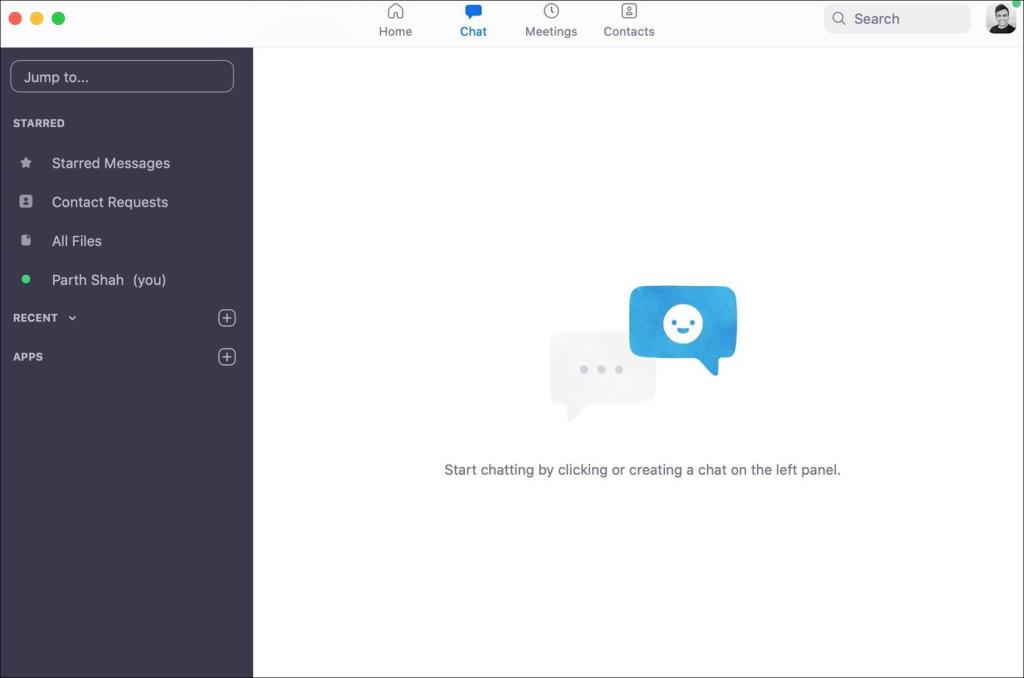
Zoom에서 키보드 단축키 사용자 정의
위에서 언급한 단축키는 Zoom에서 기본적으로 설정되어 있습니다. 제거하고 사용자 지정할 수도 있습니다. Zoom 앱을 열고 설정 > 키보드 단축키로 이동한 다음 언급된 키보드 단축키를 두 번 탭합니다. 그것을 선택하고 삭제를 누르십시오. 이제 랩톱에서 키보드 키 조합을 눌러 새 키보드 단축키를 할당합니다.
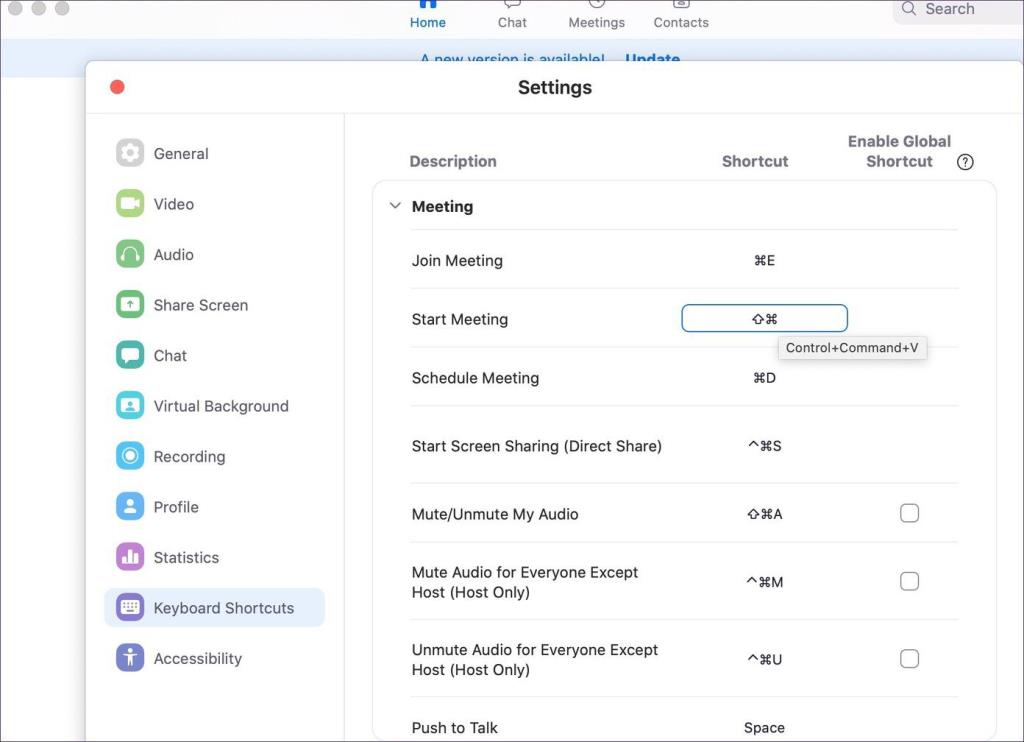
전문가처럼 줌 사용
이러한 키보드 단축키를 사용하면 클릭 수를 줄여 생산성을 높이고 Zoom으로 작업 속도를 높일 수 있습니다. 여가용으로 사용하든 전문적인 설정에서 사용하든 이 키보드 단축키는 확실히 하루에 몇 초를 절약하는 데 도움이 될 것입니다.
다음 단계: Zoom을 시작하는 것이 두렵습니까? Zoom을 효율적으로 사용하기 위한 9가지 유용한 팁과 트릭 모음은 다음 기사를 확인하세요.
Zoom 프로필 사진을 제거하는 방법과 그 과정에서 발생할 수 있는 문제를 해결하는 방법을 알아보세요. 간단한 단계로 프로필 사진을 클리어하세요.
Android에서 Google TTS(텍스트 음성 변환)를 변경하는 방법을 단계별로 설명합니다. 음성, 언어, 속도, 피치 설정을 최적화하는 방법을 알아보세요.
Microsoft Teams에서 항상 사용 가능한 상태를 유지하는 방법을 알아보세요. 간단한 단계로 클라이언트와의 원활한 소통을 보장하고, 상태 변경 원리와 설정 방법을 상세히 설명합니다.
Samsung Galaxy Tab S8에서 microSD 카드를 삽입, 제거, 포맷하는 방법을 단계별로 설명합니다. 최적의 microSD 카드 추천 및 스토리지 확장 팁 포함.
슬랙 메시지 삭제 방법을 개별/대량 삭제부터 자동 삭제 설정까지 5가지 방법으로 상세 설명. 삭제 후 복구 가능성, 관리자 권한 설정 등 실무 팁과 통계 자료 포함 가이드
Microsoft Lists의 5가지 주요 기능과 템플릿 활용법을 통해 업무 효율성을 40% 이상 개선하는 방법을 단계별로 설명합니다. Teams/SharePoint 연동 팁과 전문가 추천 워크플로우 제공
트위터에서 민감한 콘텐츠를 보는 방법을 알고 싶으신가요? 이 가이드에서는 웹 및 모바일 앱에서 민감한 콘텐츠를 활성화하는 방법을 단계별로 설명합니다. 트위터 설정을 최적화하는 방법을 알아보세요!
WhatsApp 사기를 피하는 방법을 알아보세요. 최신 소셜 미디어 사기 유형과 예방 팁을 확인하여 개인 정보를 안전하게 보호하세요.
OneDrive에서 "바로 가기를 이동할 수 없음" 오류를 해결하는 방법을 알아보세요. 파일 삭제, PC 연결 해제, 앱 업데이트, 재설정 등 4가지 효과적인 해결책을 제공합니다.
Microsoft Teams 파일 업로드 문제 해결 방법을 제시합니다. Microsoft Office 365와의 연동을 통해 사용되는 Teams의 파일 공유에서 겪는 다양한 오류를 해결해보세요.








